Comprueba lo fácil que es acceder de forma remota a un router Tp Link y poder controlarlo y gestionarlo a través de internet.
Hoy en día es posible conectarse de forma remota a un router desde internet, accediendo a su configuración para poder gestionarlo.
La mayoría de routers neutros que podemos encontrar en el mercado ofrecen esta funcionalidad entre sus características.
Contenido del artículo
- 1 ¿Por qué acceder de forma remota a un router?
- 2 Acceder de forma remota a un router
- 3 Acceder de forma remota a un router con IP Fija o Estática
- 4 Acceder de forma remota a un router con IP dinámica
- 4.1 Alta en No IP
- 4.2 Configurar las DNS Dinámicas en router TP Link
- 5 Más funciones del router TP Link
Configurar el acceso remoto a un router es muy fácil, pero hay personas que necesitan una explicación más clara y sencilla.
En este artículo te voy a explicar como acceder de forma remota a un router para que puedas gestionarlo y controlarlo a través de internet.
¿Por qué acceder de forma remota a un router?
Es posible que el usuario normal no encuentre mucha utilidad a la posibilidad de poder acceder a un router de forma remota.
Pero hay otras personas que por su trabajo, o simplemente por seguridad, quieran conocer el todo momento el estado de su red.
Acceder de forma remota a un router significa poder conectarse a él desde otra red distinta.
Es decir, conectarse a un router desde internet para poder acceder a su configuración como si estuviéramos conectados a la propia red del router.
Acceder de forma remota a un router
Para esta explicación he utilizado un router TP Linl TL WR841N, un router neutro bastante sencillo y asequible.
El sistema para configurar el acceso remoto a un router es prácticamente el mismo en todos los router Tp Link y muy similar en otros routers.
En este caso deberemos tener en cuenta un aspecto de nuestra conexión: el tipo de IP que nos facilita el operador.
Esta IP puede ser dinámica (IP que cambia periódicamente o cada vez que encendemos o apagamos el router) o estática (siempre tendremos la misma IP).
Esto lo podemos conocer accediendo a la configuración de nuestro router y comprobando si la IP del mismo es la misma tras apagarlo y encenderlo.
Acceder de forma remota a un router con IP Fija o Estática
Es el procedimiento más simple y sencillo ya que no requiere de configuraciones extras.
En este caso, bastará con teclear la ip pública del router y podremos acceder remotamente a él.
Pero primero deberemos configurar el acceso remoto al router desde su configuración interna a la que accedemos desde su puerta de enlace.
Debemos ir hasta Seguridad/Acceso Remoto donde nos encontraremos los datos que necesitaremos completar.

Podemos dejar el puerto que aparece por defecto y tan solo configurar la IP.
Con IP 0.0.0.0 el acceso remoto al router está deshabilitado, es decir, no se podrá acceder al router remotamente desde ningún equipo.
Si utilizamos la IP 255.255.255.255 estaremoa habilitando el acceso remoto al router desde cualquier equipo.
Para permitir el acceso remoto al router desde un equipo determinado, deberemos escribir la IP pública del equipo desde el que queremos conectarnos.
Una vez completado este paso, quedará saber cual es la IP pública de nuestro router.

La podemos ver dentro de Network/WAN y esa será la IP que debemos utilizar para acceder remotamente al router.
Si queremos probar que todo funciona perfectamente y podemos acceder remotamente a nuestro router.
Desde un equipo conectado a otra red, o un móvil conectado a 3g/4g, tecleamos en el navegador la IP pública del router más el puerto (XX.XX.XX.XX:80).
Acceder de forma remota a un router con IP dinámica
En este caso también podremos acceder remotamente a un router aunque deberemos completar un paso previo.
Con IP dinámicas la dificultad está en que cada vez que el router se apaga y enciende nuestra IP cambia.
También es posible que tras XX minutos nuestro router actualice su conexión con el proveedor y la IP también cambie.
Debido a esto, cualquier configuración dentro de Seguridad/Acceso remoto será inútil.
Para poder acceder de forma remota a un router con IP dinámica deberemos utilizar un servicio de gestión de DNS dinámicas como No-ip.
Gracias a este servicio, podremos utilizar un dominio DNS que conectará con la IP de nuestro router sea cual sea.
Alta en No IP
Nos va a servir perfectamente el servicio básico de No IP que es gratuito, así que configuramos el registro con nuestros datos.
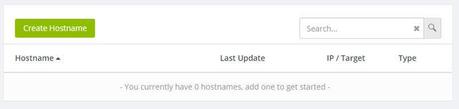
Nos damos de alta en No Ip desde la conexión que gestiona el router al que queremos acceder de forma remota y creamos un Hostname.
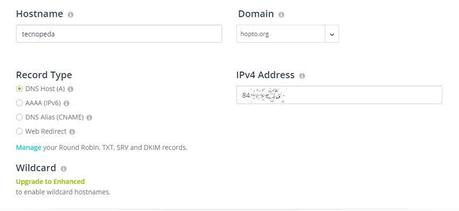
Completamos los datos necesarios para la creación de un Hostname en No IP.
Escribimos un nombre de Hostname y elegimos un nombre de dominio en el desplegable que serán los que conformen la dirección desde la que accederemos al router.
Configurar las DNS Dinámicas en router TP Link
Con nuestro hostname de No IP creado y el acceso remoto configurado como vimos al principio, tan solo nos queda vincular el router con el hostname creado.
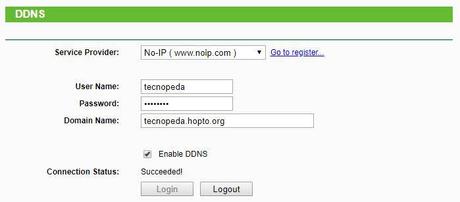
Accedemos a Dinamic DNS y completamos con nuestros datos.
Seleccionamos No-IP como servidor, escribimos nuestro usuario y contraseña de No IP, marcamos DDNS y pulsamos en Login.
Una vez que hemos vinculado el router con nuestra cuenta de No IP, guardamos los cambios.
De esta manera podremos acceder de forma remota a un router TP Link en el caso de tener una IP Dinámica.
Más funciones del router TP Link
Este modelo de router Tp Link es uno de los más versátiles en cuanto a su relación calidad – precio.
Y es que por muy poco dinero podemos tener un router capaz de soportar multitud de configuraciones.
Podremos abrir puertos o limitar el ancho de banda a los equipos que se conectan a él.
También podremos crear una red wifi para invitados o filtrar las conexiones a la wifi por MAC.
Comparte este artículo
FacebookTwitterTe agradezco una valoración de este artículo
★ ★ ★ ★ ★ Acceder de forma remota a un router desde internet, 5 / 5 (1 votos) Necesitas activar Javascript para votarTambién te va a interesar
- Programar apagado automático de wifi en un router TP – LINK
- Cambiar la contraseña del router nada más instalarlo
- Limitar el ancho de banda de un Pc con un router TP Link
- Clonar la MAC de router: Utilizar la opción Clone MAC Address
- Abrir puertos en un router TP-LINK TL-WR841N

